Werken in fullscreen is makkelijker in macOS Monterey
Split View verbeteringen in macOS Monterey
Je kunt al een hele tijd apps in fullscreen gebruiken op je Mac. De app die je gebruikt, krijgt dan alle ruimte op je scherm, zonder afleiding van je Dock of menubalk. Daarnaast kun je ook Split View op de Mac gebruiken. Dit is het principe waarbij je twee apps naast elkaar zet. Deze apps vullen dan samen het scherm. Sinds macOS Monterey heeft Apple op dit gebied enkele verbeteringen doorgevoerd. Wij zien het wel zitten!
- #1 Split View app vervangen
- #2 Van Split View naar fullscreen
- #3 Altijd menubalk tonen
- #4 Snel activeren met een Opdracht
#1 Split View app vervangen
Een nadeel van de vroegere werking van Split View op de Mac is dat het niet goed is aan te passen. Als je eenmaal twee apps naast elkaar geopend had, maar je wilde er één vervangen, dan moest je de verkeerde app uit fullscreen halen en het allemaal opnieuw instellen. Kortom: gedoe.
Sinds macOS Monterey kun je deze app met één druk op de knop vervangen. Hiervoor houd je simpelweg je cursor over het groene bolletje linksboven op de app die vervangen moet worden. Er verschijnt dan een optie genaamd Vervang geplaatst venster. Klik erop en selecteer welke app moet worden vervangen. De oude app zal weer terugspringen naar de gewone weergave.
#2 Van Split View overschakelen naar fullscreen
Het overkomt ons bij iCulture ook met enige regelmaat dat we van Split View juist weer terug willen naar fullscreen voor beide apps. Ook dat is eindelijk mogelijk in macOS Monterey. Op het moment dat je in Split View zit, kun je bij één van de apps je cursor boven het groene bolletje houden. Kies voor de optie om je app schermvullend te maken en voilà.
Zodra je deze optie gebruikt, worden beide vensters van de gedeelde weergave fullscreen. Je kunt dus nog steeds beide apps zonder afleiding van andere knoppen gebruiken, maar wel gescheiden van elkaar. Als je één van de apps niet meer fullscreen wil, kun je ook op ‘Schakel schermvullende weergave uit‘ klikken, maar dat was in macOS Big Sur ook al mogelijk.
#3 Altijd de menubalk tonen? Dat kan nu!
De derde verbetering is wellicht klein, maar zeker niet minder welkom. Sinds macOS Monterey heb je de keuze om de menubalk altijd te tonen als je in fullscreen werkt. Hiervoor is een speciale instelling gemaakt in de Systeemvoorkeuren. Deze instelling zorgt ervoor dat je nooit meer eerst je cursor tegen de bovenkant van je scherm moet houden en moet wachten tot de menubalk tevoorschijn is getoverd.
Door je menubalk permanent te tonen kun je veel sneller werken als je regelmatig deze knoppenbalk gebruikt. Helaas is er (nog) geen mogelijkheid om per app in te stellen of je wel of niet altijd de menubalk wil zien. Wanneer je Split View gebruikt zie je overigens alleen de menubalk van de actieve app. Je vindt de instelling via Systeemvoorkeuren > Dock en menubalk. Daarna vink je de onderste optie aan.
#4 Sneller apps naast elkaar zetten met een Opdracht
Sinds macOS Monterey zit Siri Shortcuts ook op de Mac. Daarmee is het ook mogelijk om een opdracht aan te maken waarmee je apps in één klik naast elkaar zet. Helaas worden de apps niet in Split View gezet, maar gewoon naast elkaar.
Stel, je gebruikt altijd Safari en de Notities-app naast elkaar, dan hoef je dat niet elke keer weer opnieuw in te stellen als je één van de twee of beide apps afsluit. Je maakt dan een opdracht aan, waarna de twee met één muisklik naast elkaar staan.
Deze verbeteringen voor Split View zijn weliswaar klein, maar dat betekent niet dat macOS Monterey niets groters te bieden heeft. Sterker nog: we hebben een heel artikel met de beste functies van macOS Monterey. Ken jij ze allemaal al?
Taalfout gezien of andere suggestie hoe we dit artikel kunnen verbeteren? Laat het ons weten!
macOS Monterey
macOS 12 Monterey is de grote software-update van macOS uit 2021. Het is de opvolger van macOS Big Sur (macOS 11). Nieuw zijn onder andere een Focus-functie om je te helpen geconcentreerd te werken, maar er zijn ook vernieuwingen in Safari, FaceTime, Berichten en meer. En met Universal Control kun je één muis en toetsenbord gebruiken voor zowel je Mac als iPad. In oktober 2022 is deze versie opgevolgd door macOS Ventura.

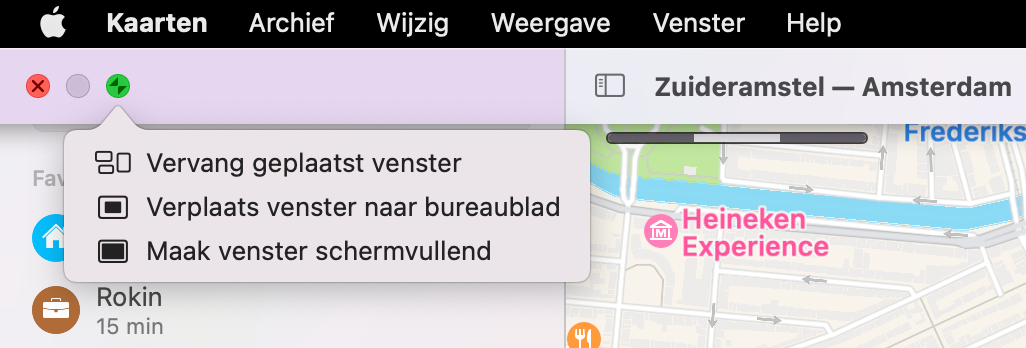
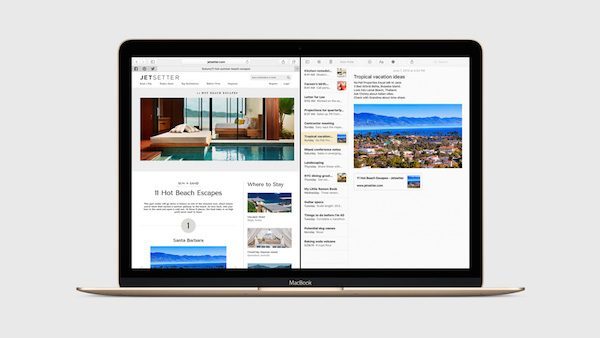
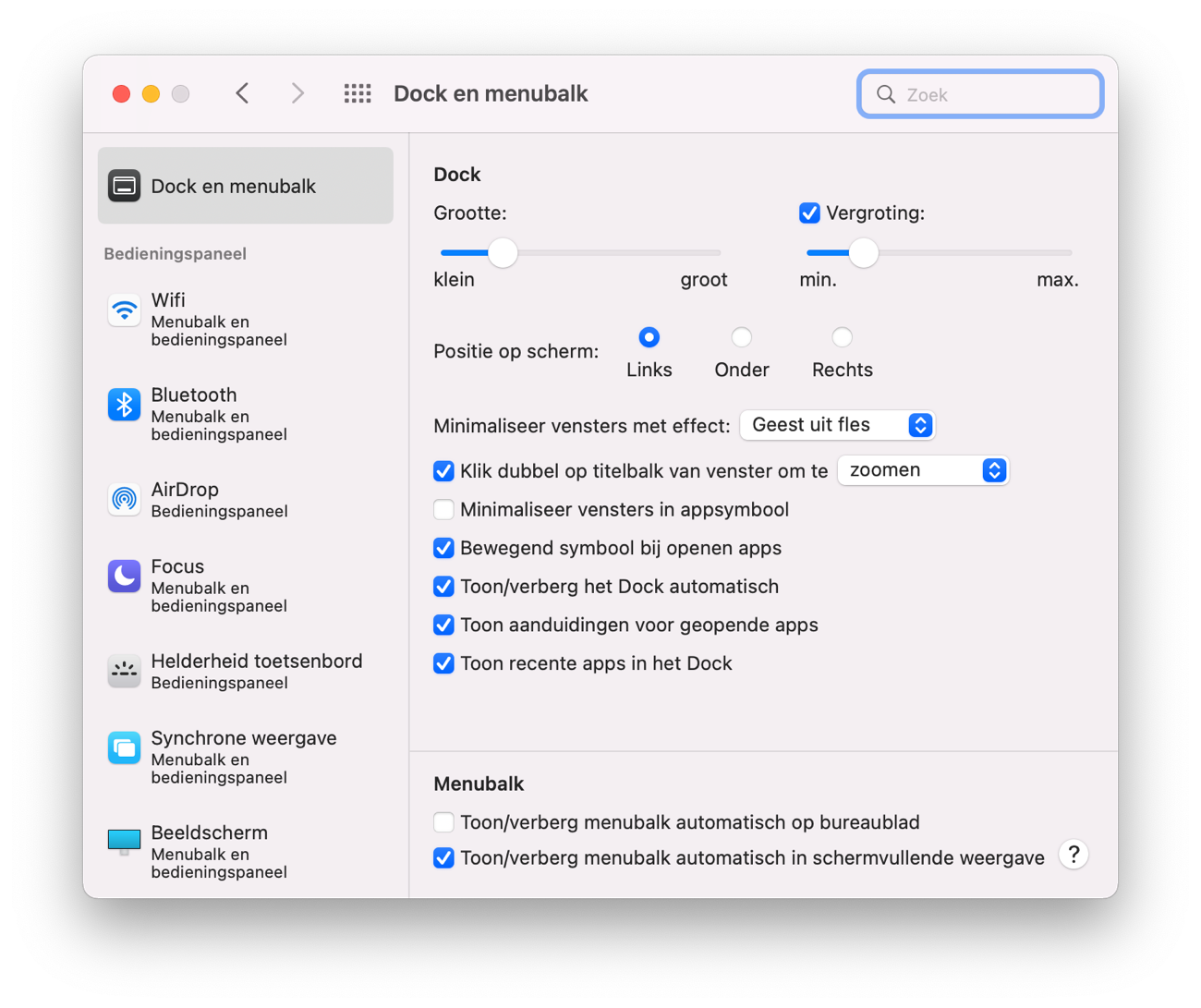
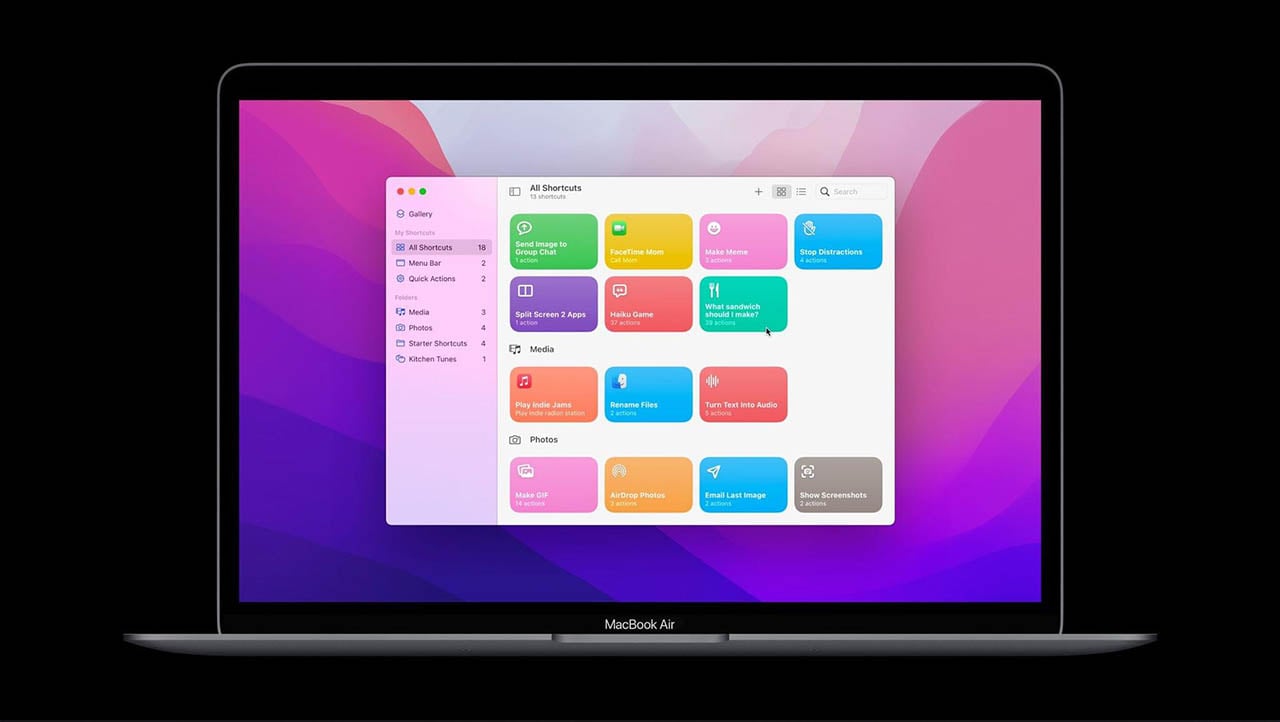

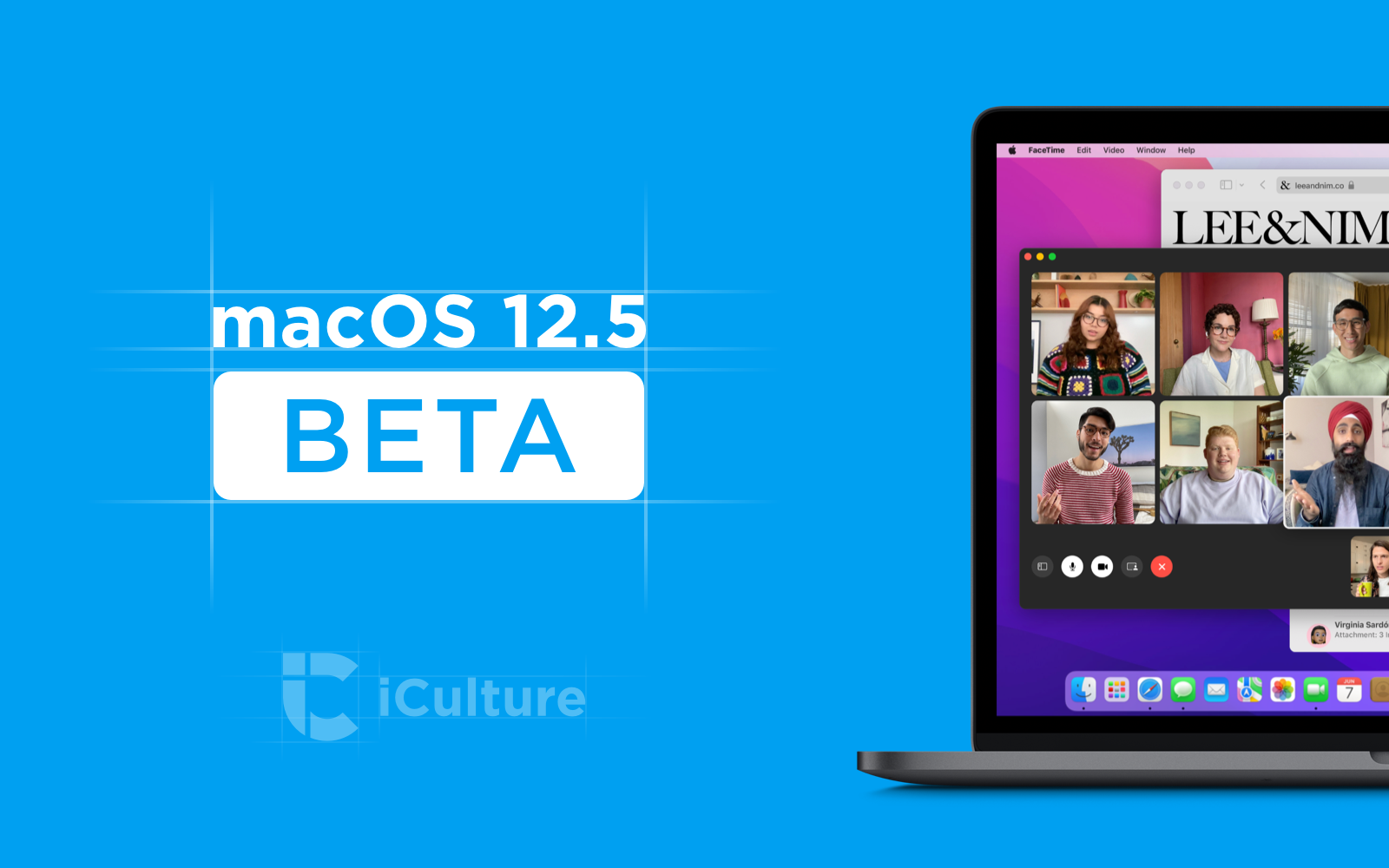
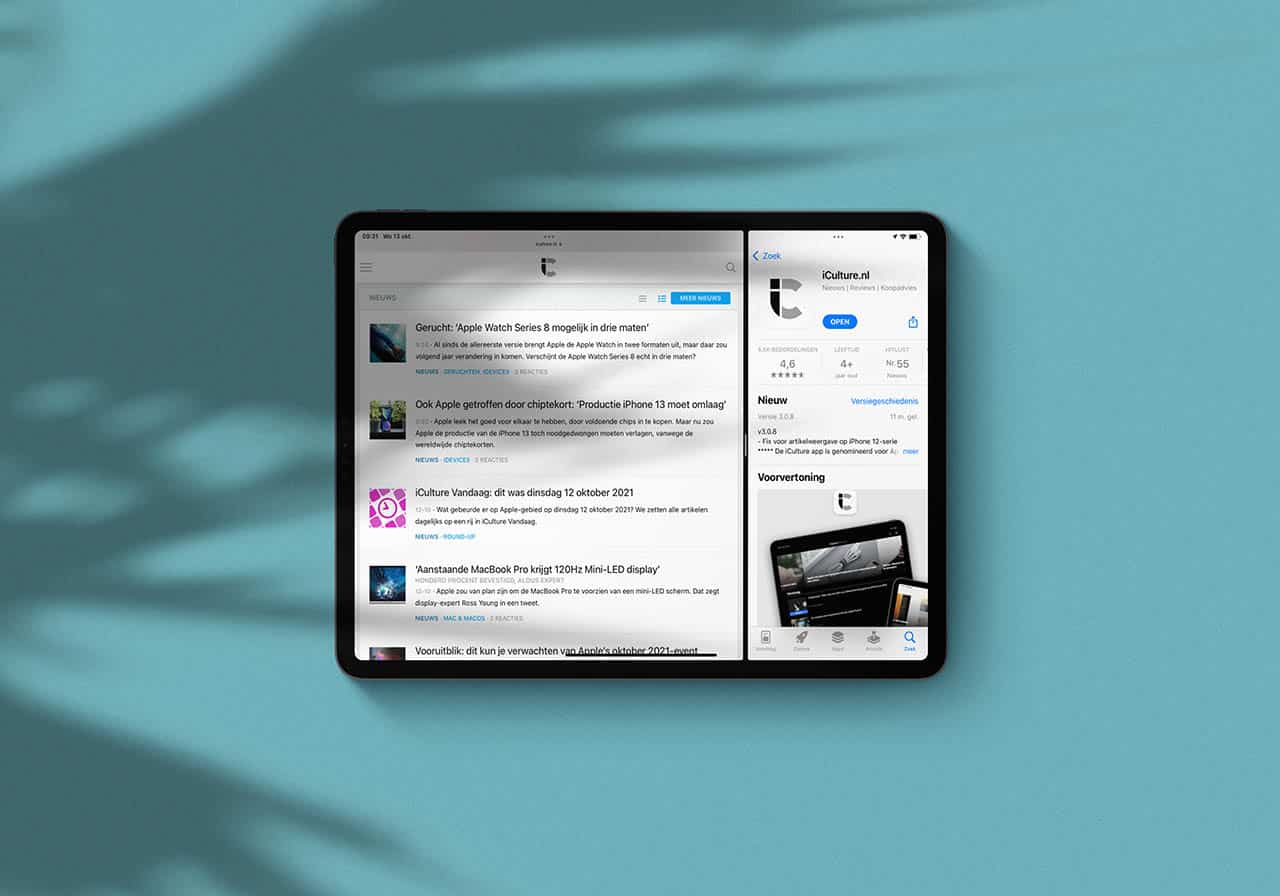
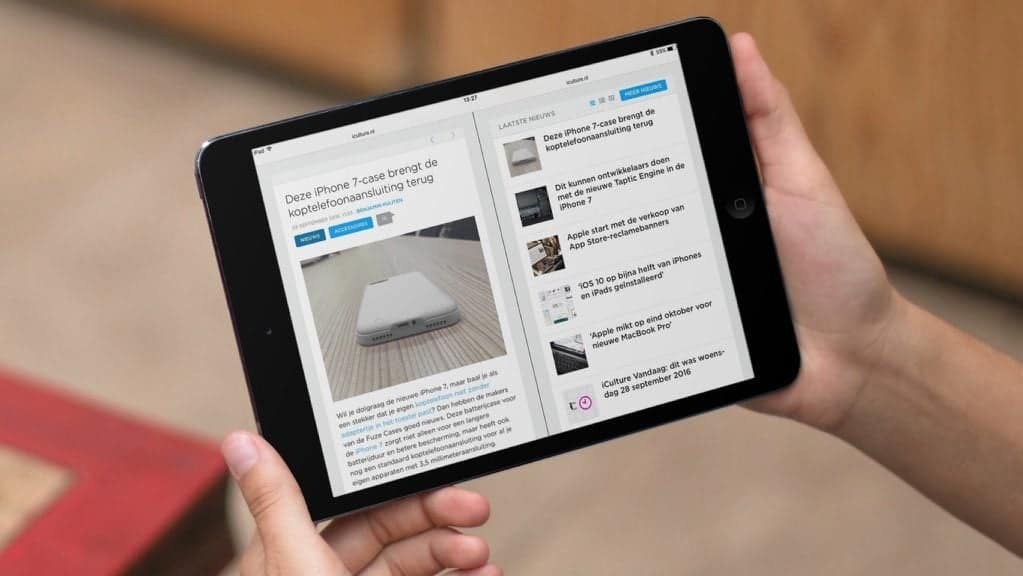
Nou, ik gebruik het liefste de handige app Magnet.
Native fullscreen gebruik ik eigenlijk nooit.
Die gebruik ik ook. Geweldige app voor Windows functionaliteit op je Mac.
1 ding wat Windows beter voor elkaar heeft is het ordenen van schermen. Op Mac is dat standaard gewoon chaos.
Inderdaad! Die app is een echte topper!
Ik gebruik nu Spectacle daarvoor. Werkt perfect!
Maar manubalk laten staan is wel echt een optie waar ik blij mee ben straks!